7 triks for å arbeide i Word, som kjenner ikke alle
Arbeid Og Study / / December 25, 2019
Layfhaker samlet noen triks Microsoft Word, som du ikke var klar over i mange år. Noen av dem er gode, men på den andre vil du bli imponert.
1. Hvordan finne posisjonen til markøren
Hver gang du lukker et dokument, lagrer Word siden der arbeidet stoppet. Neste gang du åpner filen vil du bli tilbudt å starte fra samme sted. Komfortabel? Det finnes ikke ord!
Nå forestille seg: du har et flersidig dokument, for eksempel en årlig rapport eller avhandling. Du er på n'te side, og se fakta at du trenger å sjekker heretter. Vil dykke dypt, så det gjeldende arket nummeret skal være skrevet et sted. Hvordan å returnere tilbake uten påminnelser?
La markøren og gradvis beveger seg nedover. For å gå tilbake til "anker", trykk tastekombinasjonen Shift + F5.
Denne kommandoen vil ta deg kjapt til linjen der du plasserte markøren på forhånd.
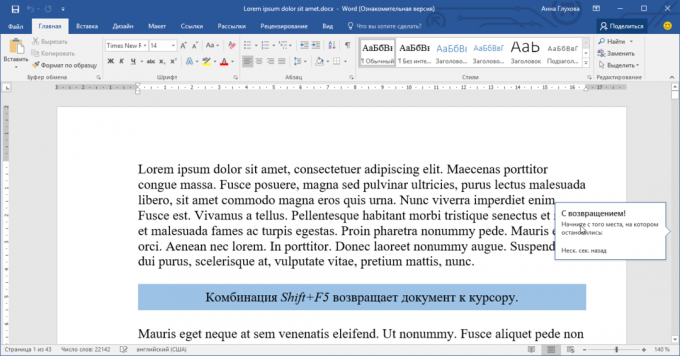
2. Hvordan å fullføre dokumentet tilfeldig tekst
Noen ganger i Word trengte en tilfeldig rekke linjer og avsnitt. For eksempel, for å teste en ny funksjon, og vise det til kolleger. Oppringt det på tre måter: aktivt rammel på tastene et par minutter å laste ned
add-in for Word eller angi en kort kommando.Skriv inn = lorem (2,3) og klikk på "Enter" -tasten for å Word oppretter to avsnittene av tre setninger. Tall i parentes kan være et hvilket som helst helt.
Filler er nyttig, og hvis du presentere oppsettet og ikke vil at teksten skal avlede oppmerksomheten bort fra ham.

3. Hvordan bruke auto
Separer en fil med opplysninger om selskapet eller pass data er ikke lenger nødvendig. I Word er det grisen tekstbiter som du kan bruke når du trenger dem. Dette er nyttig i kontorarbeid, full av uttrykk og standard mal bokstaver.
Marker teksten og trykk tastekombinasjonen Ctrl + F3 - fragment lagret som autotekst. Sett den inn i dokumentet ved hjelp av Ctrl + Shift + F3.
fanen Autotekst er på "Sett inn" i gruppen "Text" under "Quick Parts". Merk: Auto kan sendes til ulike deler av et dokument eller sette inn topp- og bunntekst.
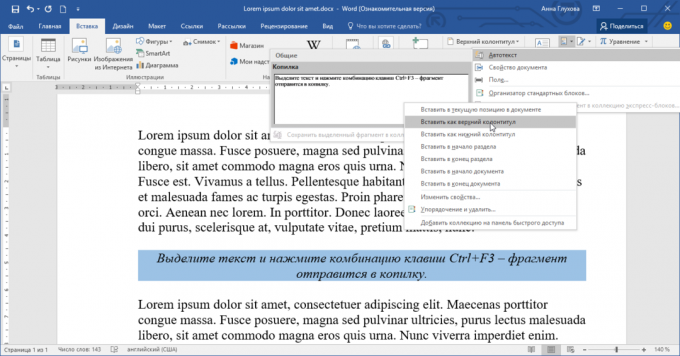
4. Hvordan du raskt fjerne ord, setninger, avsnitt,
Ryktet har det at den gjennomsnittlige setningen lengde i det russiske språket er omtrent 10 ord. Den gjennomsnittlige lengde er noe større enn 5 bokstaver. Så, for slette en setning tilbake-tast for å trykke den et sted 60 ganger. Hvis du ikke har noe imot en knapp, tenke på din tid.
Hold nede Ctrl-tasten og trykker tilbake, for å slette hele ordet. Hold nede Alt-tasten og trykker tilbake, for å bringe tilbake slettet ord.
For å fjerne fragmentene kan ikke gjøre mer uten en rask utløsning. For hele setningen er ett museklikk mens du holder Ctrl, og for avsnittet - trippel-klikk noen ord.
5. Hvordan å berolige dine øyne etter lange lesing
generelt Word-alternativer Den har en mørk grå design tema. Noen brukere synes det er mer skånsom for øyet: den hvite bakgrunnen er ikke så mye krefter på øynene hvis den er plassert rundt om i kontrast rammen. I tillegg forenklet tekstredigeringsprogram tilbud lese lange dokumenter ved å endre fargesider.
Bytt til kategorien "View" og gå til lesemodus. Åpne de avanserte innstillingene for å gjøre bakgrunnen svart eller lys brun.
Her kan du angi kolonnebredden eller oppslagstavle med noter.

6. Hvordan erstatte alle bildene i et dokument med ett slag
Må ikke forveksles hvis vi antar at 9 av 10 brukere av Word ikke kan forestille seg livet uten funksjonen "Søk og erstatt". Videre nesten ingen av dem vet om de avanserte funksjonene.
Kopiere bildet til utklippstavlen, åpne en teksteditor og kaller dialogen "Søk og erstatt» (Ctrl + H). Skriv inn i "Finn" value ^ g, og i "Endre til» - ^ c. Klikk på "Erstatt alle", for å fjerne fra dokumentet alle bildene og sette på plass innholdet på utklippstavlen.
Vi mistet i forutsetninger hvorfor dette er nødvendig. Forresten, skjer den samme følelsen hos mennesker, hvis han slår til Skaperen etter meningen med livet. :)
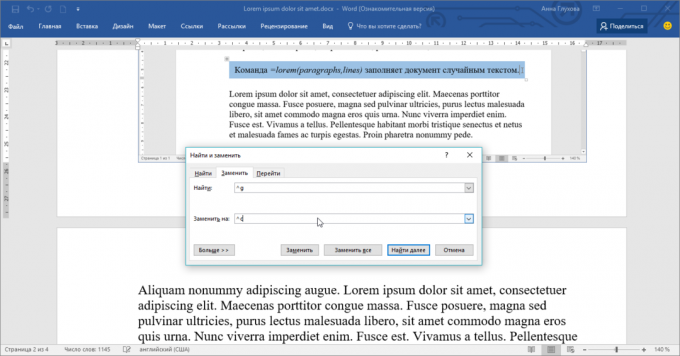
7. Hvordan bruke kalkulatoren
Word har en god læreplan i aritmetikk. Se dette er veldig enkel: å ta med nok kalkulator ikon på verktøylinjen for hurtigtilgang.
Gå til "Andre lag" fra hurtigmenyen. Bytt til "Alle lag" og finne alternativet "Beregn". Legg det til på verktøylinjen for hurtigtilgang. Et ikon i form av en sirkel vil være inaktiv inntil du ikke gir en matematisk uttrykk. Resultatet av beregningen, se nederst i venstre hjørne.
Som du kan se, skriveprogram kjenner rekkefølgen av matematiske operasjoner, og forstår at 2 + 2 × 2 er ikke lik 8.
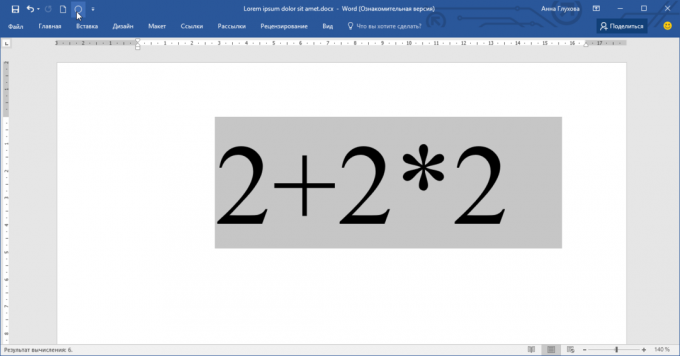
Vi håper at vi var i stand til å overraske deg. Hvis ikke, prøv å overraske oss i kommentarfeltet selv.


